Chromebooks är fantastiska för alla som använder dem: de slås på på ett ögonblick, har lång batteritid och det är enkelt att uppdatera dem. Men dagen kommer när din Chromebook slutar få uppdateringar från Google. Vad gör man då?
Google är på förhand med sin uppdateringspolicy: du kan se exakt månad och år en Chromebook eller Chromebox slutar ta emot uppdateringar. De flesta Chromebooks har fortfarande ett långt liv framför sig, men Google har redan börjat skära bort några av de äldsta modellerna. Om du har en av de äldre Chromebooks måste du börja tänka på vad du ska göra när uppdateringarna slutar komma.
Innehållsförteckning
Alternativ ett: Köp en ny Chromebook
Det här är lite uppenbart, men det är värt att säga: när din nuvarande Chromebook slutar få uppdateringar är det bästa du förmodligen kan göra att köpa en nyare enhet. Förutom att få säkerhetsuppdateringar för de kommande åren kommer du också att göra ett stort steg när det kommer till processorkraft, minne och batteritid, vilket innebär att din nya Chromebook blir roligare att använda.
Chromebooks tillverkade under de senaste två åren har också tillgång till Android-applikationer via Google Play Butik, såväl som Linux-applikationer. Naturligtvis kan du fortsätta använda den nya Chromebook som en enkel webbläsare, men nyare modeller ger dig några fler produktivitetsalternativ. Här är våra favorit Chromebooks.
Alternativ två: Installera andra Linux-distributioner

Chrome OS är byggt ovanpå Linux-kärnan, vilket är anledningen till att nyare modeller kan installera Linux-applikationer. Det betyder också att användare kan installera Ubuntu och andra Linux-distributioner. Det finns några problem du kan stöta på när du installerar andra versioner av Linux, men totalt sett är det ett bra sätt att ge din Chromebook ett nytt liv.
Alternativ tre: Installera CloudReady av Neverware
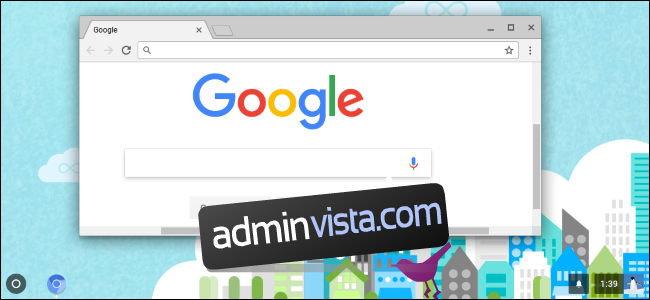
CloudReady är ett operativsystem utvecklat av Neverware, och det används främst för att köra Chromium OS på äldre Windows-datorer. Men du kan använda den på Chromebooks också. Ännu bättre, det kommer att se ut och kännas precis som Chrome OS, samtidigt som det får säkerhetsuppdateringar och några nya funktioner.
En viktig sak att tänka på är att du behöver minst 8 GB ledigt utrymme på din Chromebook för att packa upp CloudReady OS innan du skriver det till en USB-enhet. Om din äldre Chromebook bara har 16 GB lagringsutrymme måste du låna en annan dator med mer utrymme för att göra USB-installationsenheten.
Alternativ fyra: Fortsätt använda det normalt
Tänk på att detta inte är en långsiktig lösning. Du kommer att vilja använda en enhet som får säkerhetsuppdateringar för att hålla din information säker, och dina favoritwebbplatser kan så småningom sluta stödja den äldre versionen av Chrome-webbläsaren som din Chromebook använder.
Men tyck inte att du behöver ta ett beslut direkt i denna sekund för att byta ut din Chromebook eller ändra dess programvara. Det kommer fortfarande mestadels att fungera, så du kan ge dig själv några veckor på dig att jämföra nya modeller eller bestämma vilket Linux-operativsystem du vill byta till.

